电脑钉钉视频会议怎么共享屏幕 钉钉视频会议共享屏幕教程
2025年08月07日
以下是关于如何在电脑版钉钉中进行视频会议并分享屏幕的步骤:
1. 打开钉钉软件,并进入你需要参与的视频会议。
2. 在视频会议界面下方找到“共享”按钮,点击它。
3. 在弹出的选择框中选择你要分享的内容类型(如桌面、窗口等)。
4. 点击确认后,你的屏幕上就会显示你所选的内容。
以上就是在电脑版钉钉中进行视频会议并分享屏幕的具体操作方法。希望对你有所帮助!
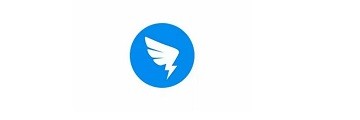
1、电脑上打开钉钉,进去工作台,点击视频会议,进行开会,如下图所示:
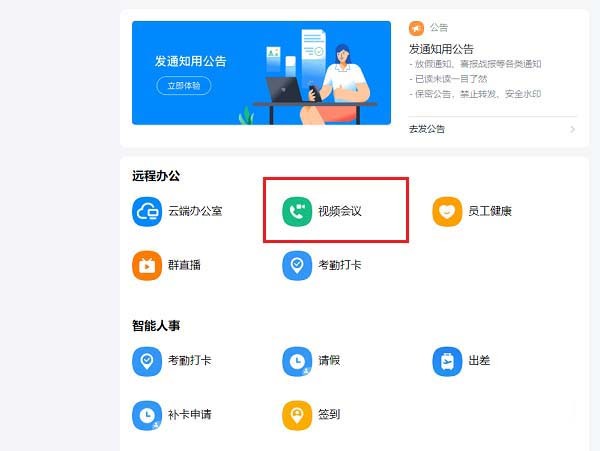
2、进去视频会议开会界面之后,点击共享窗口,如下图所示:
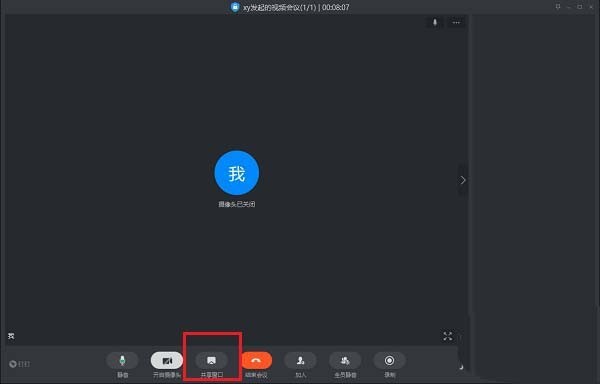
3、点击共享窗口之后,选择桌面,点击共享,如下图所示:
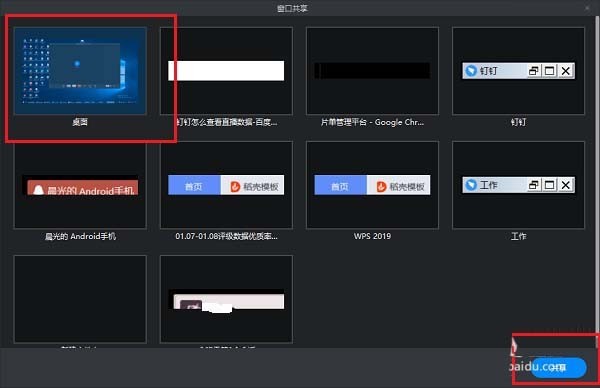
4、点击之后,可以看到已经共享电脑屏幕了,如下图所示:

5、点击结束共享,可以返回视频会议,如下图所示:
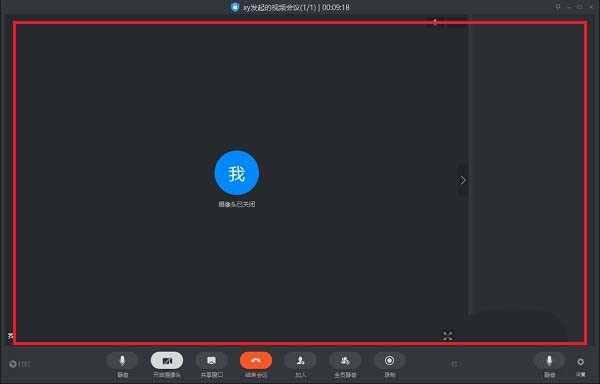
上文就是钉钉视频会议共享屏幕教程,希望能对大家有所帮助哦!
最新文章
在数字化浪潮席卷全球的当下,企业对于效...
在数字化时代,企业培训与知识分享变得越...
还在为复杂的排班和班次管理头疼吗? 钉钉...
在企业数字化转型的大潮中,钉钉已经成为...
在数字化时代,企业对移动办公的需求日益...
在数字化时代,企业需要更高效、智能的沟...